您好,登錄后才能下訂單哦!
您好,登錄后才能下訂單哦!
本文小編為大家詳細介紹“glow工具在命令行怎么讀取Markdown”,內容詳細,步驟清晰,細節處理妥當,希望這篇“glow工具在命令行怎么讀取Markdown”文章能幫助大家解決疑惑,下面跟著小編的思路慢慢深入,一起來學習新知識吧。
這里筆者使用的是Windows系統,安裝工具選擇的是Scoop,命令行使用的是PowerShell7,安裝Scoop的命令如下:
set-executionpolicy remotesigned -scope currentuser # 保證允許本地腳本的執行
iex (new-object net.webclient).downloadstring('https://get.scoop.sh') # 安裝如果安裝失敗可以再次嘗試一下。
安裝完成后可以通過如下命令:
scoop --version
檢測是否安裝成功。
其他工具的安裝可以自行問度娘。
Glow的安裝也比較簡單,在README中作者也給出了所有軟件包管理器的安裝命令,如下所示:
# macOS or Linux brew install glow # macOS (with MacPorts) sudo port install glow # Arch Linux (btw) pacman -S glow # Void Linux xbps-install -S glow # Nix nix-env -iA nixpkgs.glow # FreeBSD pkg install glow # Solus eopkg install glow # Windows (with Scoop) scoop install glow # Android (with termux) pkg install glow
安裝完成后,可以輸入如下命令檢測是否安裝成功:
glow --version
如果提示版本則表示安裝成功。
Glow的使用非常簡單,只需要選擇一個Markdown的源即可,例如:
glow .\README.md
鍵入回車后即可看到對應的Markdown的展示效果。
除了本地文件,該工具還支持GitHub或者GitLab的中的README.md展示,例如:
glow github.com/vuejs/core
即可正常展示:
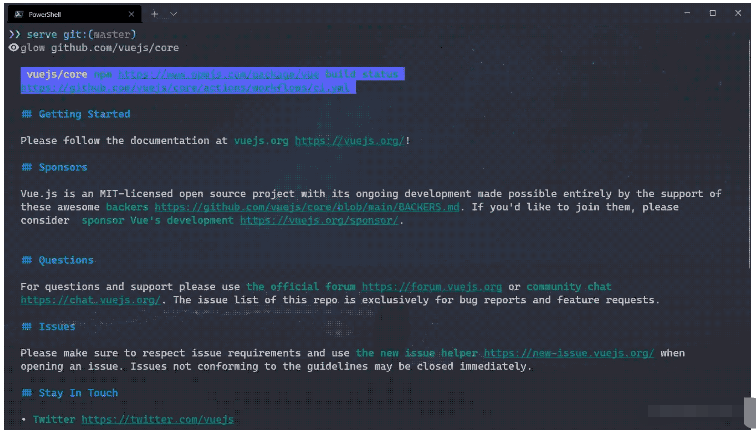
它還支持HTTP的方式請求一個遠程文件,命令如下:
glow https://host.tld/file.md
讀到這里,這篇“glow工具在命令行怎么讀取Markdown”文章已經介紹完畢,想要掌握這篇文章的知識點還需要大家自己動手實踐使用過才能領會,如果想了解更多相關內容的文章,歡迎關注億速云行業資訊頻道。
免責聲明:本站發布的內容(圖片、視頻和文字)以原創、轉載和分享為主,文章觀點不代表本網站立場,如果涉及侵權請聯系站長郵箱:is@yisu.com進行舉報,并提供相關證據,一經查實,將立刻刪除涉嫌侵權內容。